كيفية تشفير مجلد Dropbox الخاص بك
الأمان التشفير بصندوق الإسقاط سحابة التخزين / / March 17, 2020
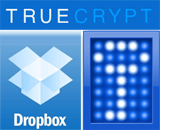 لدينا مشاركة شعبية هنا في groovyPost ذلك يقارن Dropbox و SugarSync. أدت المراجعة المطولة إلى إثارة قدر كبير من المناقشة في التعليقات ، بما في ذلك القليل من الجدل حول الأمن. يدعي Dropbox و SugarSync ، اللذان يستخدمان تخزين Amazon S3 على الويب ، أن بياناتك آمنة من المتسللين بسبب تشفير SSL أثناء المزامنة وتشفير 128-AES في حالة الراحة. ولكن ماذا عن موظفي Dropbox / SugarSync؟ هل يمكن لموظف مارق الوصول ببساطة إلى ملفاتك عن طريق تغيير كلمة المرور أو تجاوزها؟ بعد بعض التعليقات ذهابًا وإيابًا ، أعتقد أننا توصلنا إلى استنتاج معقول وهو نعم ، يمكنهم.
لدينا مشاركة شعبية هنا في groovyPost ذلك يقارن Dropbox و SugarSync. أدت المراجعة المطولة إلى إثارة قدر كبير من المناقشة في التعليقات ، بما في ذلك القليل من الجدل حول الأمن. يدعي Dropbox و SugarSync ، اللذان يستخدمان تخزين Amazon S3 على الويب ، أن بياناتك آمنة من المتسللين بسبب تشفير SSL أثناء المزامنة وتشفير 128-AES في حالة الراحة. ولكن ماذا عن موظفي Dropbox / SugarSync؟ هل يمكن لموظف مارق الوصول ببساطة إلى ملفاتك عن طريق تغيير كلمة المرور أو تجاوزها؟ بعد بعض التعليقات ذهابًا وإيابًا ، أعتقد أننا توصلنا إلى استنتاج معقول وهو نعم ، يمكنهم.
في حين أن احتمالية حدوث ذلك في الواقع قد تكون منخفضة للغاية ، إلا أن العناوين الأخيرة حول هجمات الاختراق ضد Sony و Gmail وحتى LastPass تثبت أنه لا يمكنك أبدًا أن تكون آمنًا جدًا. مع أخذ ذلك في الاعتبار ، اعتقدت أنني سأشارك معك نصيحة لجعل بيانات Dropbox أكثر أمانًا. على وجه الخصوص ، يمنع ذلك الموظف عديمي الضمير في Dropbox من الوصول إلى بياناتك الأكثر حساسية من خلال تشفيرها.
مهم: لم يعد TrueCrypt آمنًا لأنه لم يعد مدعومًا. نوصي باستخدام BitLocker في Windows. يمكنك قراءة المزيد عن تروكربت التي لم تعد مدعومة هنا.
تروكربت + دروببوإكس = أمان فائق
هذه بدون طمس):
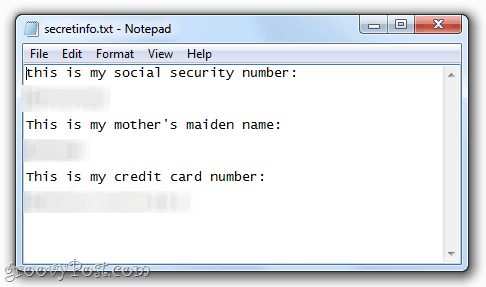
أنا مرتاح 100٪ لوضع هذا المستند النصي في مجلدي العام. لماذا ا؟ لأنه في مجلد مشفر قمت بإنشائه تروكربت. انطلق وقم بتنزيله ، إذا أردت - فلن تتمكن من الوصول إلى هذا المستند النصي بدون كلمة المرور وملفات المفاتيح. يمكنك محاولة تكسيرها ، إذا أردت ، لكنها مشفرة باستخدام AES وتجزئة RIPEMD-160. وفي الوقت نفسه ، لا يزال بإمكاني الوصول إلى هذا الملف بنفس السهولة التي يمكنني بها ملفات Dropbox الأخرى. رائع ، هاه؟ إليك كيف فعلت ذلك:
المرحلة 1 - قم بإنشاء مجلد Truecrypt
المرحلة 2 - قم بتثبيت مجلد Truecrypt
إنشاء مجلد تروكربت
الخطوة 1
قم بتحميل وتثبيت تروكربت مجانا. التعليمات هنا واضحة جدًا.
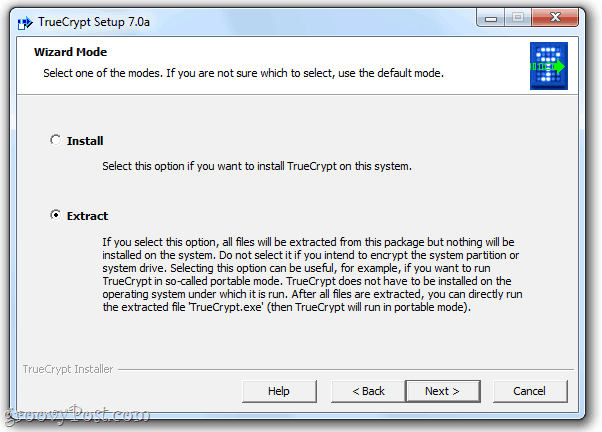
ملاحظة: هناك طريقتان لتثبيت تروكربت. لمستخدمي Dropbox ، أوصي استخراج طريقة. يؤدي هذا إلى إنشاء نسخة محمولة من التطبيق يمكنك وضعها على محرك أقراص USB أو حتى في مجلد Dropbox. هذا يوفر عليك تنزيل وتثبيت TrueCrypt إذا كنت تستخدم جهاز كمبيوتر شخص آخر. بالنسبة لجهاز الكمبيوتر الرئيسي ، لا تتردد في إجراء التثبيت الافتراضي.
الخطوة 2
يركض TrueCrypt.exe و انقرإنشاء مجلد. 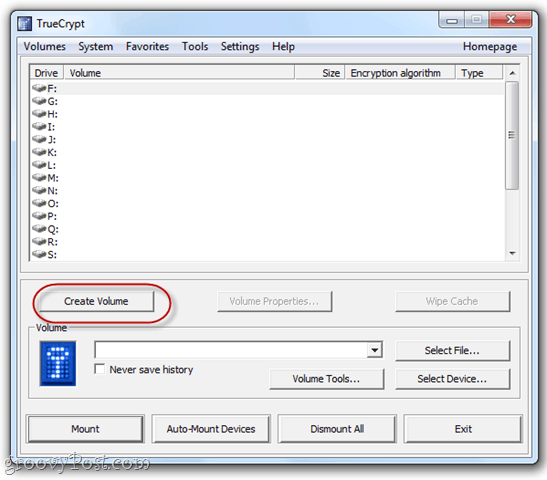
الخطوه 3
تحديد إنشاء حاوية ملف مشفرة. هناك بعض الخيارات الأكثر تقدمًا هنا ، لكننا سنغطيها لاحقًا. انقرالتالى.
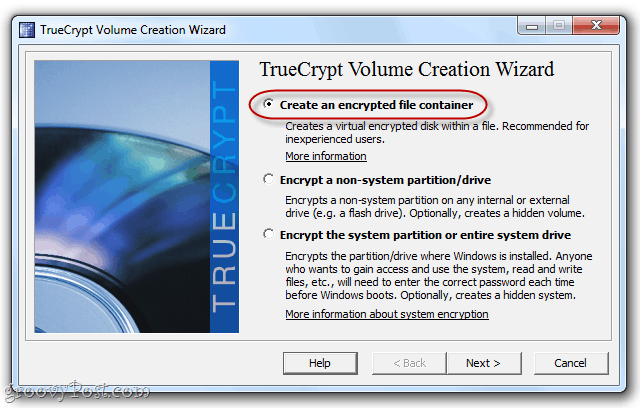
الخطوة 4
تحديد حجم تروكربت القياسي و انقر التالى.
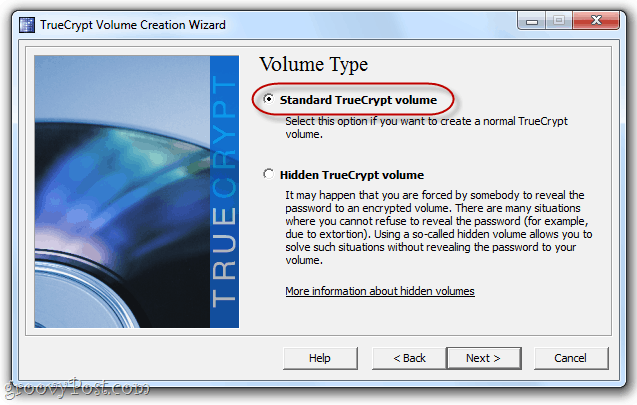
الخطوة الخامسة
انقر حدد ملف ...
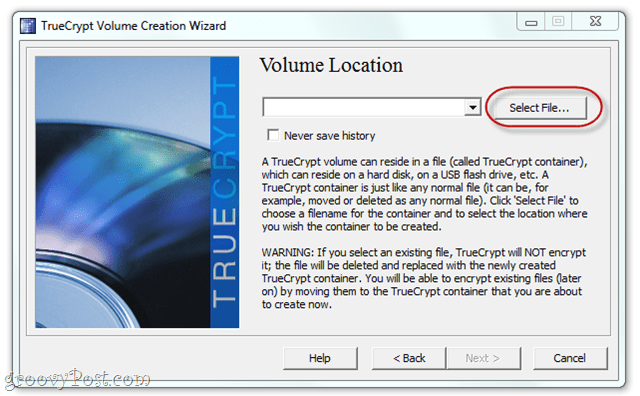
... ثم استعرض للوصول إلى مجلد Dropbox. قم بإنشاء اسم ملف لمجلدك. يمكن أن يكون أي شيء تريده - لا يهم التمديد.
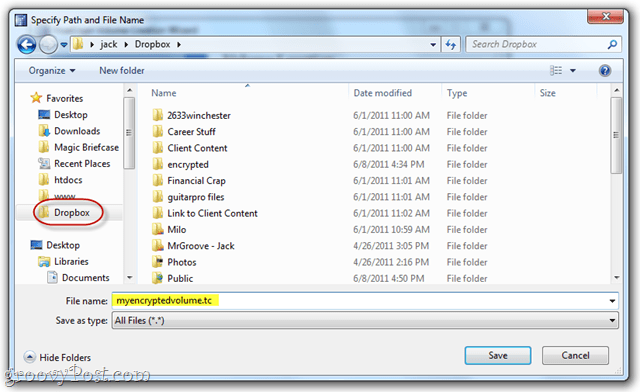
حتى أنه لا يحتاج إلى تمديد ، في الواقع. في الأصل ، اعتقدت أنه سيكون من الذكي إخفاءه كنوع ملف آخر ، مثل "mysummervacay.jpg" ولكن اتضح أن هذا يمكن أن يسبب إيجابيات خاطئة من ماسح الفيروسات الخاص بك. للالتزام بالاتفاقية ، انتقل إلى .tc أو تخطي الامتداد تمامًا.
الخطوة السادسة
لا تتردد في تغيير خيارات التشفير. هناك بعض الروابط المفيدة لمساعدتك على فهم اختياراتك المختلفة ، لكني أتصور أنها كلها آمنة بما فيه الكفاية. تمسكت بالافتراضيات.
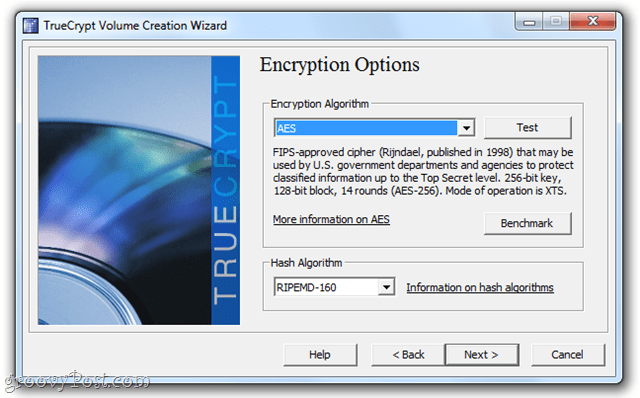
الخطوة 7
اختر حجم الصوت. ستحتاج إلى اختيار هذا بشكل واقعي بناءً على مقدار مساحة Dropbox التي تريد تخصيصها لحجمك المشفر. إذا كنت مثلي ولا تستخدم سوى مجلدك المشفر لملفات نصية وربما ملف PDF ، فإن 10 ميغابايت أكثر من كافية. إذا كنت ترغب في تشفير مجلد dang Dropbox بأكمله ، فلا تتردد في عمل 2 غيغابايت.
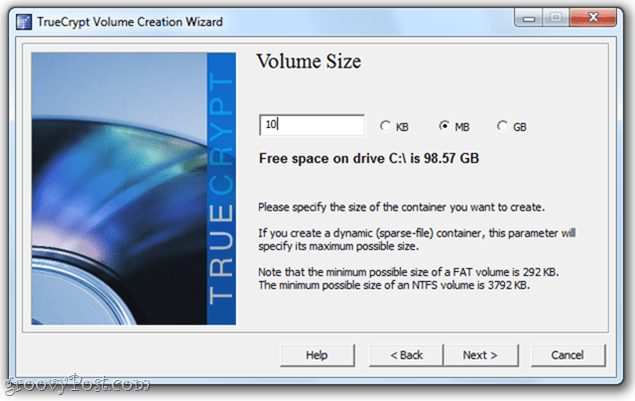
الشيء الوحيد الذي يجب عليك ملاحظته قبل الانتقال هو أنه يمكنك إنشاء حجم ديناميكي. هذا هو "يتوسع"عند إضافة ملفات إليه ، بحيث إذا كان يحتوي على حاوية ملفات بسعة 2 غيغابايت ولكنه يحتوي فقط على 5 ميغابايت من البيانات ، فلن يستهلك سوى 5 ميغابايت من مساحة Dropbox. هذا لطيف ، لكنه سيعمل بشكل أبطأ قليلاً. الأمر متروك لك.
الخطوة 8
قم بإعداد كلمة مرور. اختر كلمة مرور قوية جدًا يمكنك تذكرها. خلاف ذلك ، كل هذا التشفير سيكون بلا مقابل.
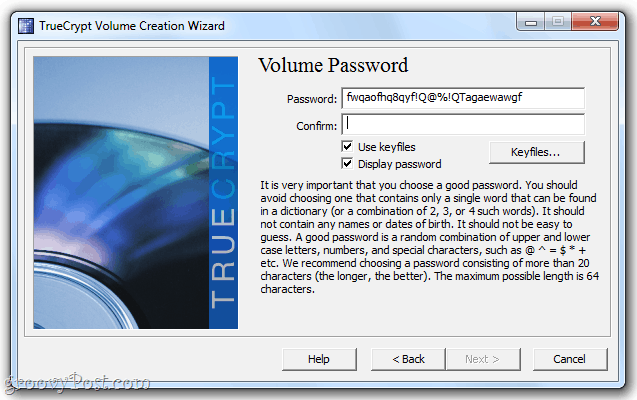
لمزيد من الأمان ، اختر ملف مفتاح. يمكن أن يكون هذا أي ملف على Dropbox الخاص بك أو على محرك الأقراص الثابت المحلي أو على محرك أقراص USB. سيعمل تمامًا مثل المفتاح - بدون هذا الملف ، لا يمكنك الوصول إلى وحدة التخزين. لذا ، تأكد من عدم حذفها! هذا أكثر أمانًا من كلمة المرور — خاصة إذا اخترت ملفات مفاتيح متعددة.
الخطوة 9
في الشاشة التالية ، سيطلب منك تروكربت تحريك مؤشر الفأرة لتوزيع مفتاح التجزئة بشكل عشوائي. إنه نوع من المرح. عندما تكون راضيًا ، انقرشكل.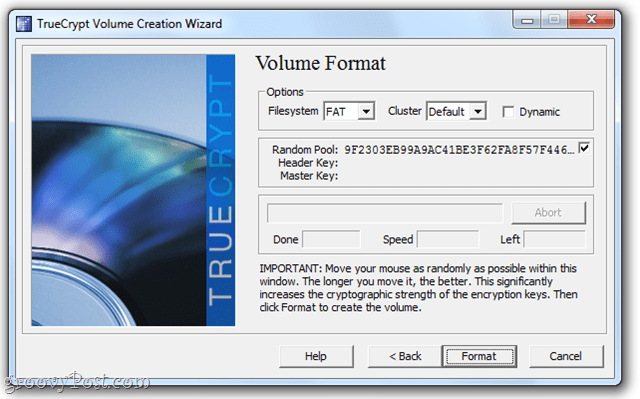
وانت انتهيت!
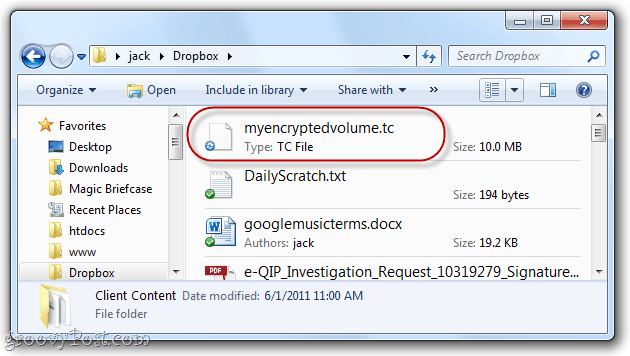
المجلد الخاص بك هو ملف مستقل تمامًا. يمكنك سحبها وإفلاتها ونسخها ولصقها أو نقلها إلى أي مكان تريده. للقراءة والكتابة إلى المجلد ، عليك فقط تركيبه باستخدام TrueCrypt.
تركيب مجلدات تروكربت من Dropbox الخاص بك
الخطوة 1
قم بتشغيل تروكربت و انقرحدد ملف ...
ثم، تصفح إلى الحجم الذي أنشأته للتو وافتحه.
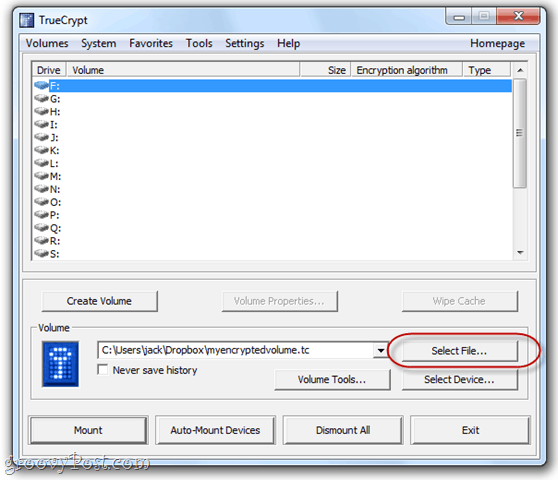
الخطوة 2
حدد حرف محرك الأقراص ثم انقر تتعدد.
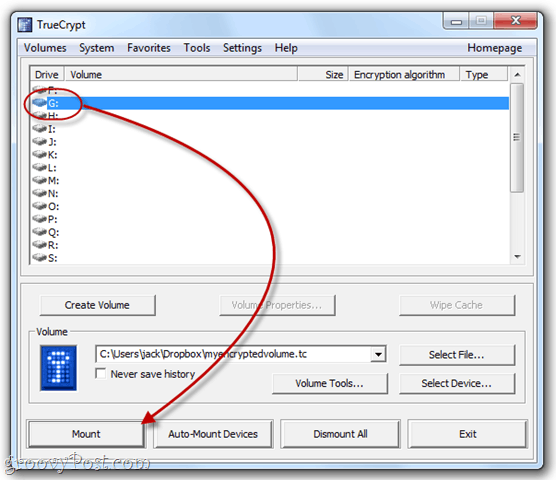
الخطوه 3
أدخل كلمة المرور الخاصة بك ، وإذا اخترت ملفًا مفتاحيًا ، فاستعرضه عن طريق التحقق استخدم ملفات المفاتيح و النقر ملفات المفاتيح.
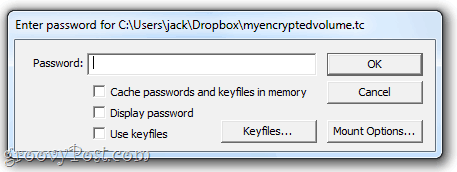
الخطوة 4
سيتم الآن تحميل مجلدك كمجلد محلي تحت الحاسوب في مستكشف Windows.
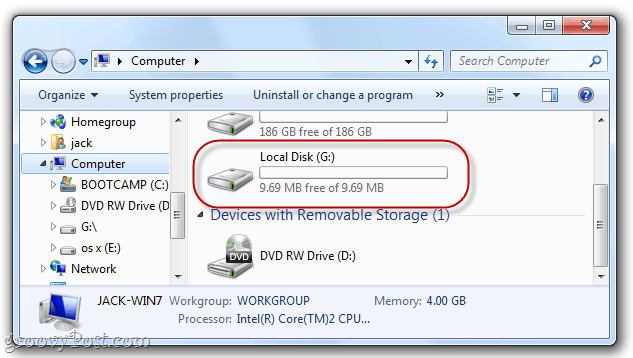
الخطوة الخامسة
أضف الملفات إليه تمامًا مثلما تحفظ الملفات على محرك أقراص USB.
سيتم حفظها في المجلد المشفر ، حيث سيكونون جاهزين وينتظرك في المرة القادمة التي تقوم فيها بتثبيت المجلد.
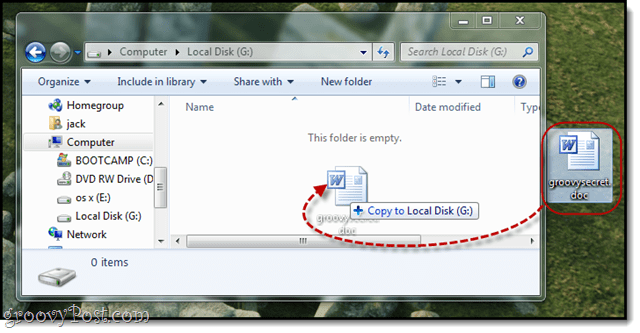
الخطوة السادسة
شيء أخير: لكي يقوم Dropbox بمزامنة مجلدك ، يجب عليك إلغاء تحميله. للقيام بذلك ، قم بتشغيل TrueCrypt ، حدد محرك الأقراص و انقرترجل.
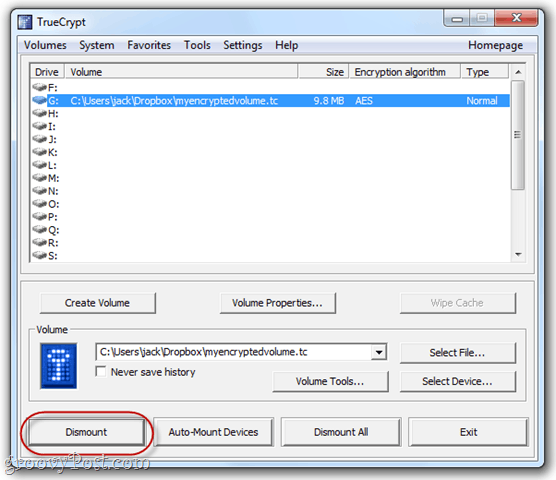
استنتاج
Dropbox آمن بالفعل إلى حد ما. ولكن للحصول على هذا القدر الإضافي من الحماية ، ليست فكرة سيئة أن تحتفظ بمستنداتك الأكثر حساسية في مجلد مشفر. ستظل قادرًا على الوصول إلى ملفك ، طالما لديك نسخة من TrueCrypt يدوية (والتي يمكن حفظها كإصدار محمول على حساب Dropbox الخاص بك) ويمكن أن يتذكر كلمة المرور الخاصة بك. لن تتمكن من الوصول إلى العناصر في مجلد مشفر من الويب أو الهاتف الذكي أيضًا. أوصي باستخدام TrueCrypt للملفات التي يتم الوصول إليها بشكل غير متكرر ، مثل المستندات المالية والضرائب القديمة المرتجعات والمواد الحساسة الأخرى التي قد تكون لديك إذا انتقلت إلى تسجيل رقمي النظام.
